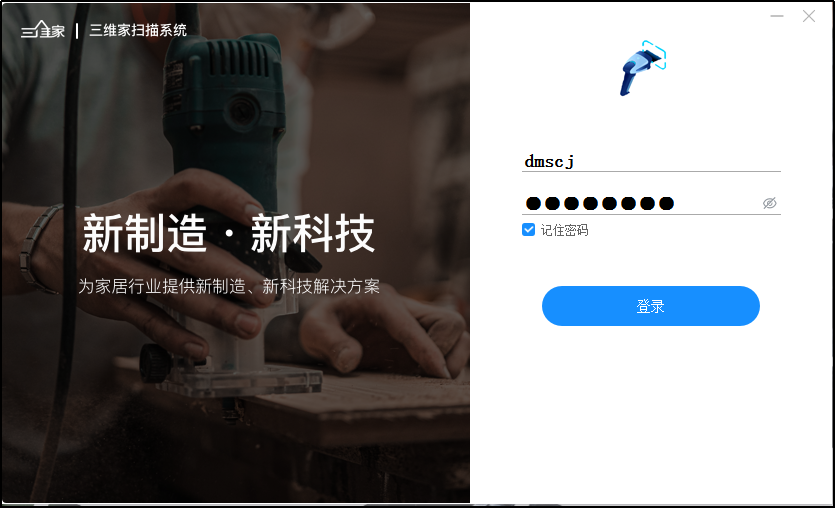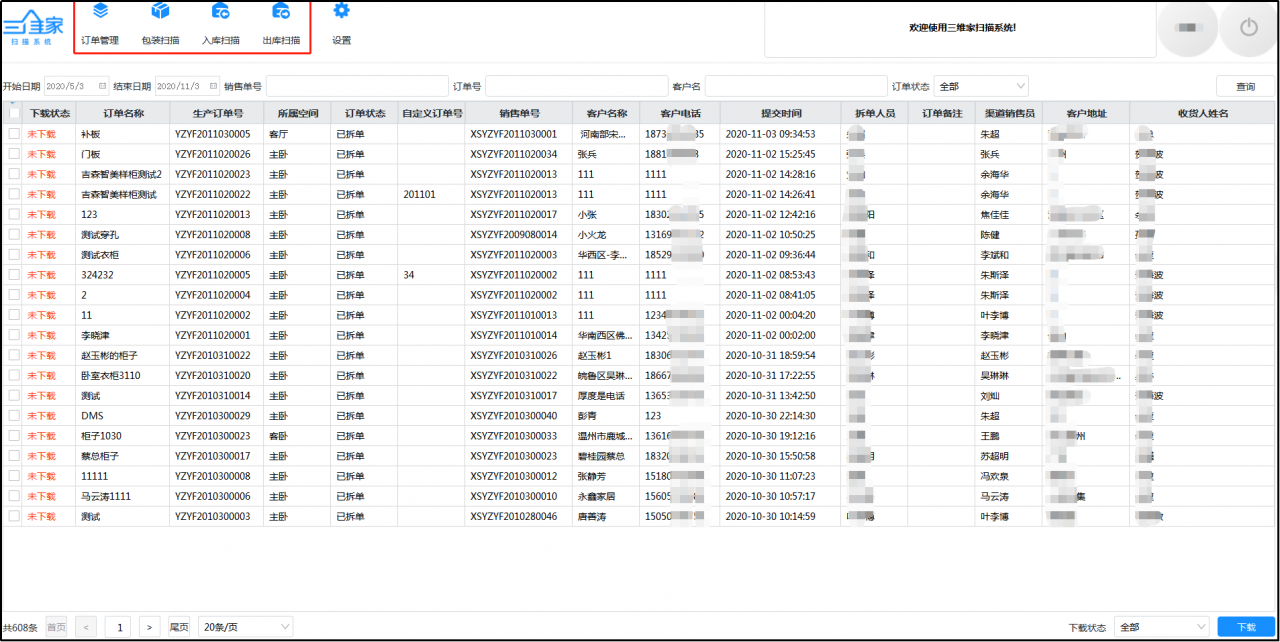工厂DMS还原下单流程
定义:工厂直接根据客户的要求,绘制CAD,图纸等资料,对柜体进行设计还原操作,设计完成直接进行拆单生产的整体流程;
学习目标:掌握工厂直接还原下单的整体应用流程;
1、工厂与客户沟通,根据客户要求准备资料(CAD、手绘图、尺寸图等);
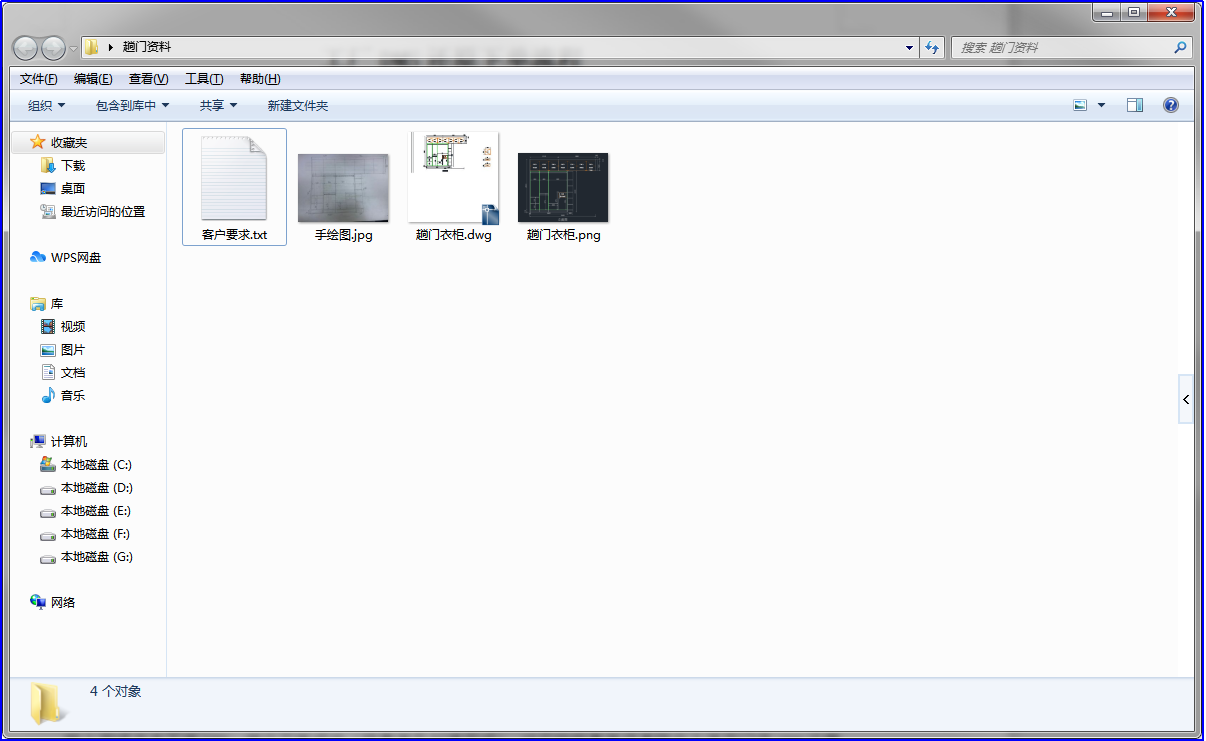
2、资料确定好后,拆单员根据资料信息,登录DMS设计拆单软件,在软件当中创建订单信息(客户信息、销售单信息),进行柜体还原;
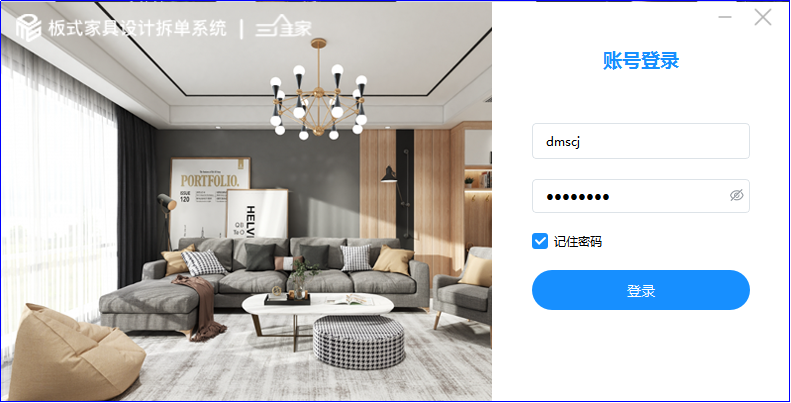
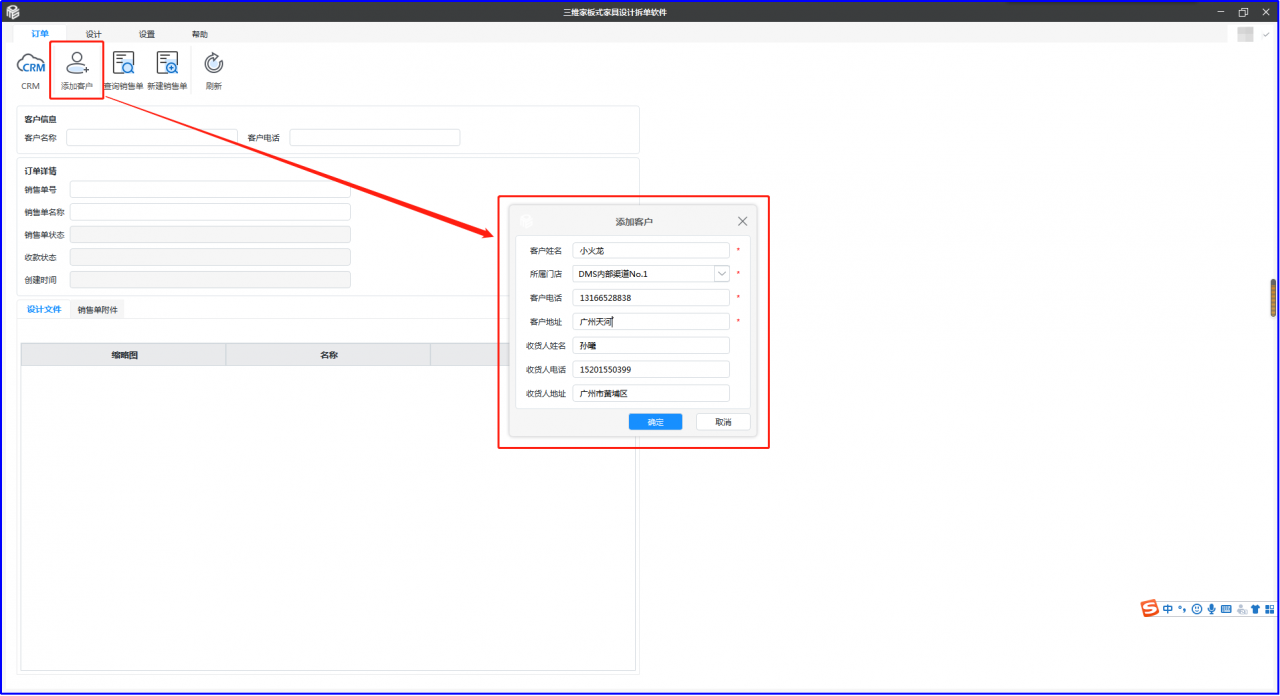
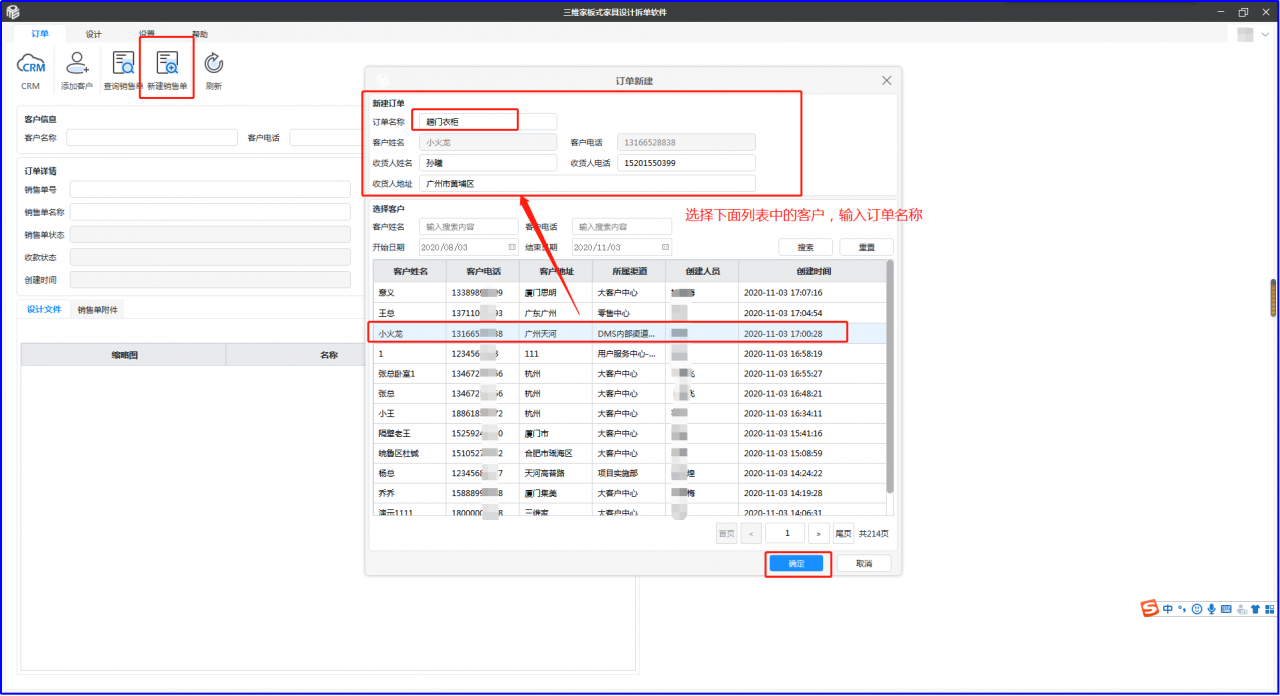
3、打开销售单后,进入设计界面,新建设计,选择框架进行创建,并拼搭还原柜体;
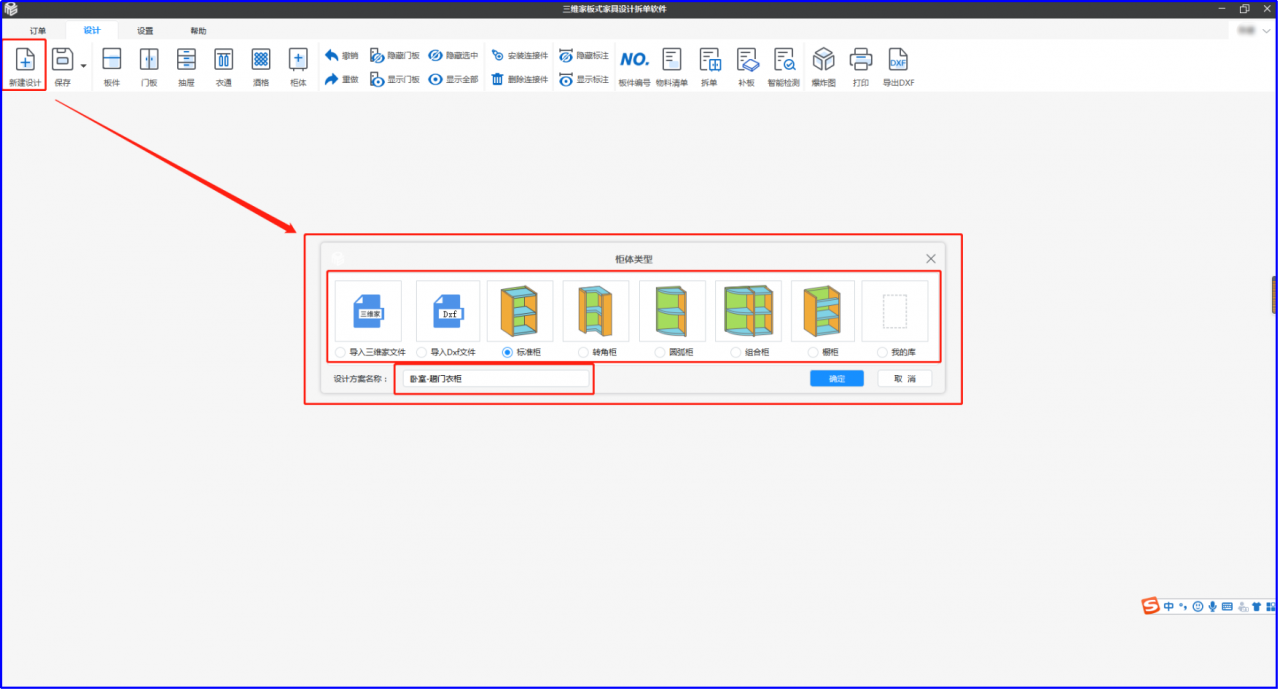
4、按照资料进行还原,柜体还原完成后,安装五金,智能检测有无问题,完善柜体;
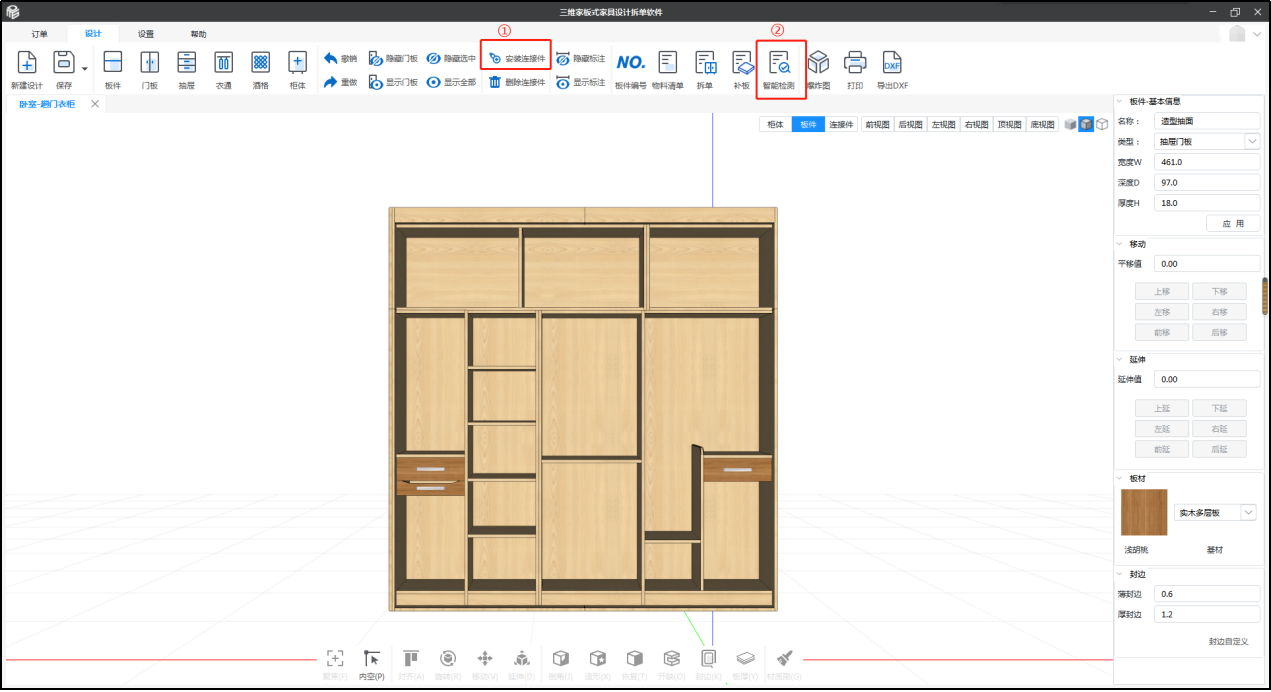
5、五金以及柜体都已经审单完毕,查看物料清单,给门店进行报价,门店进行汇款;
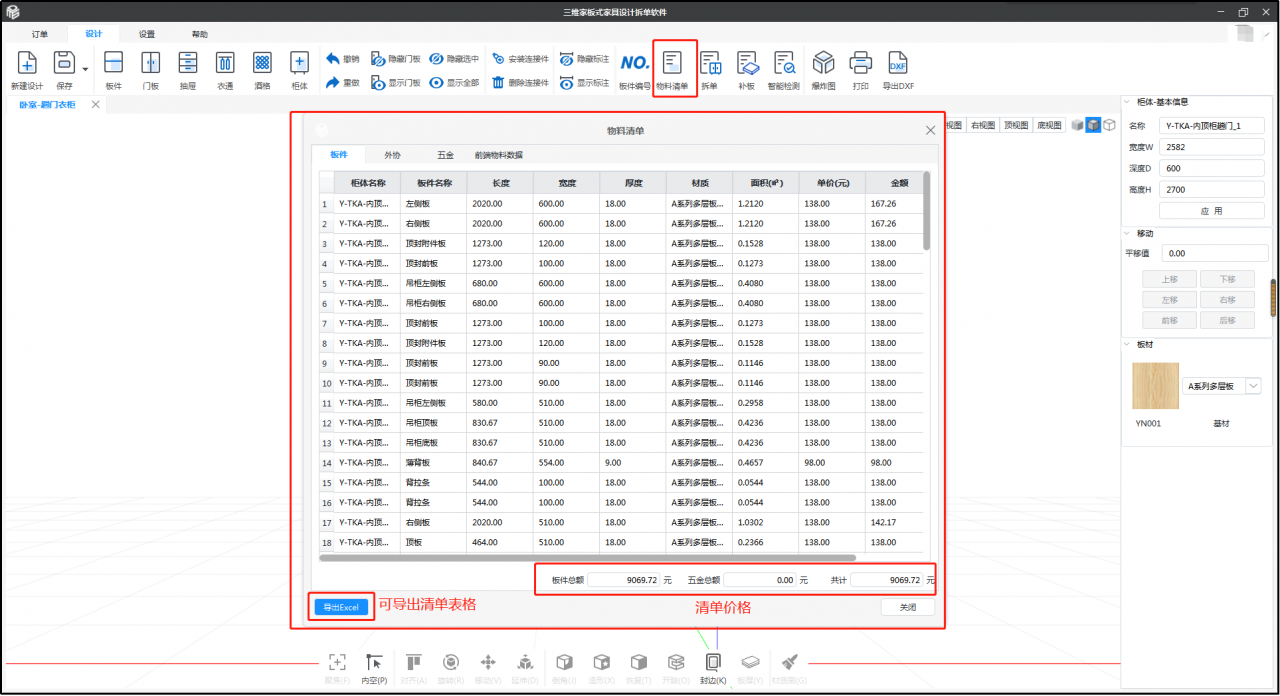
6、工厂管理员/拆单员登录CRM运营管理系统,在销售单管理中,选择对应销售单打开,输入报价金额进行报价以及预期发货时间,附件中可添加对应清单表格,点击保存则报价成功
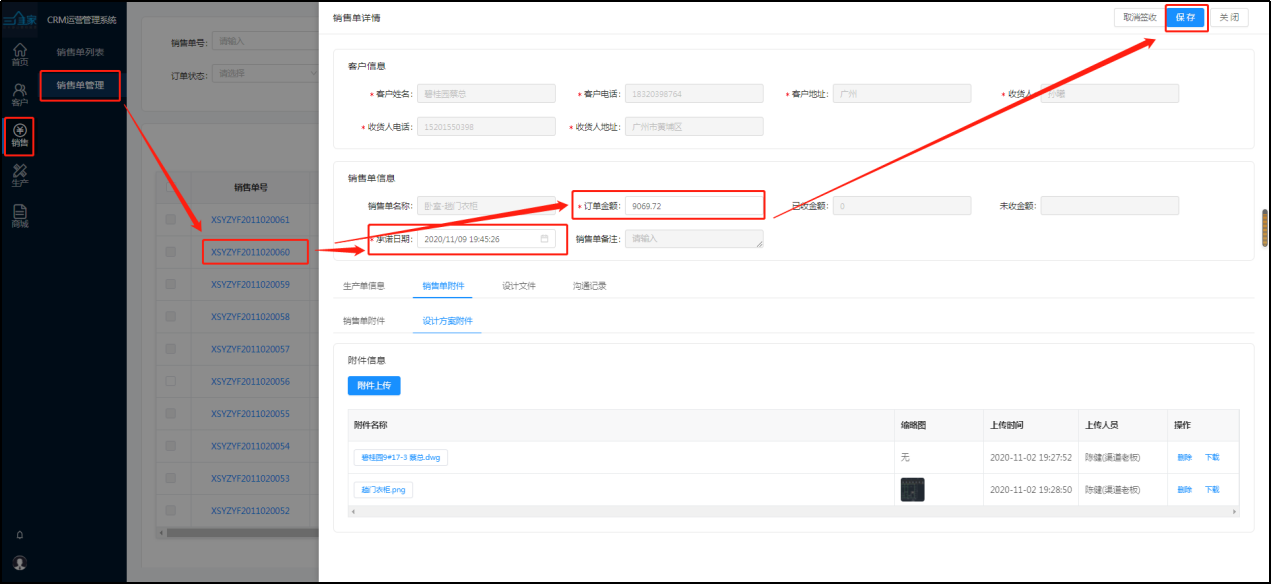
9、工厂报价给门店后,门店即可进行汇款(可交定金,也可全款),门店老板登录CRM运营管理系统,进入财务进行汇款记录添加,财务-汇款单记录-添加记录,进行汇款登记记录;
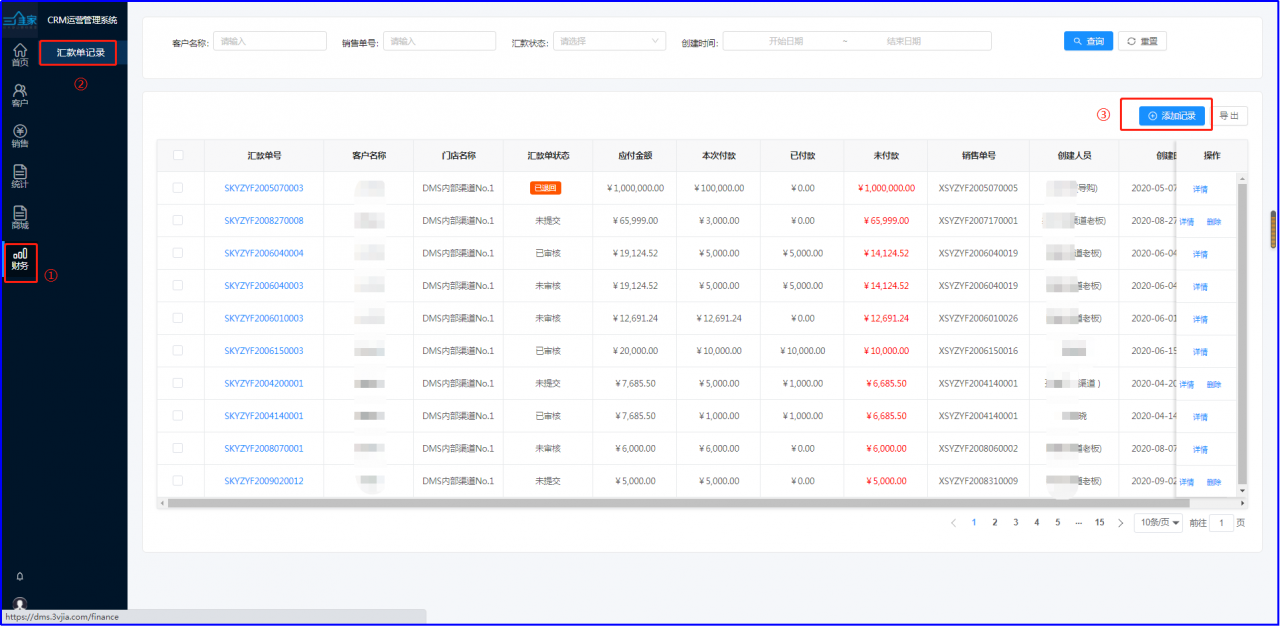
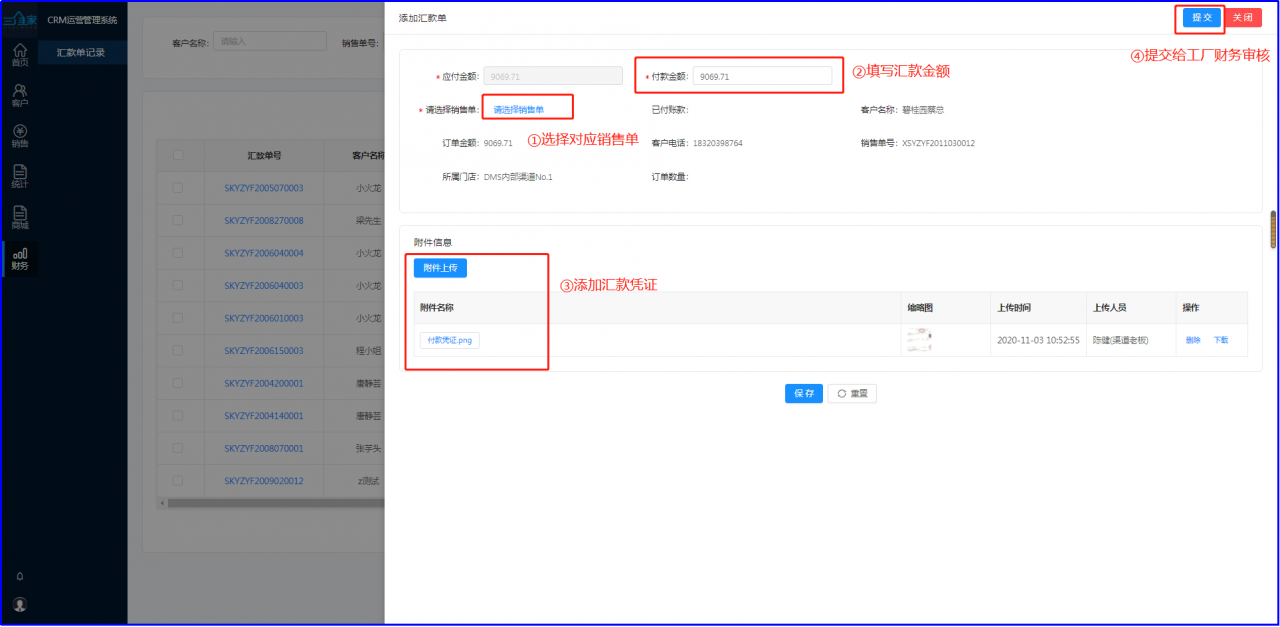
10、门店记录提交完成后,工厂财务登录CRM运营管理系统,进入财务进行收款审核,收款单收款列表-选择对应订单,查看信息进行审核通过,不通过则退回;
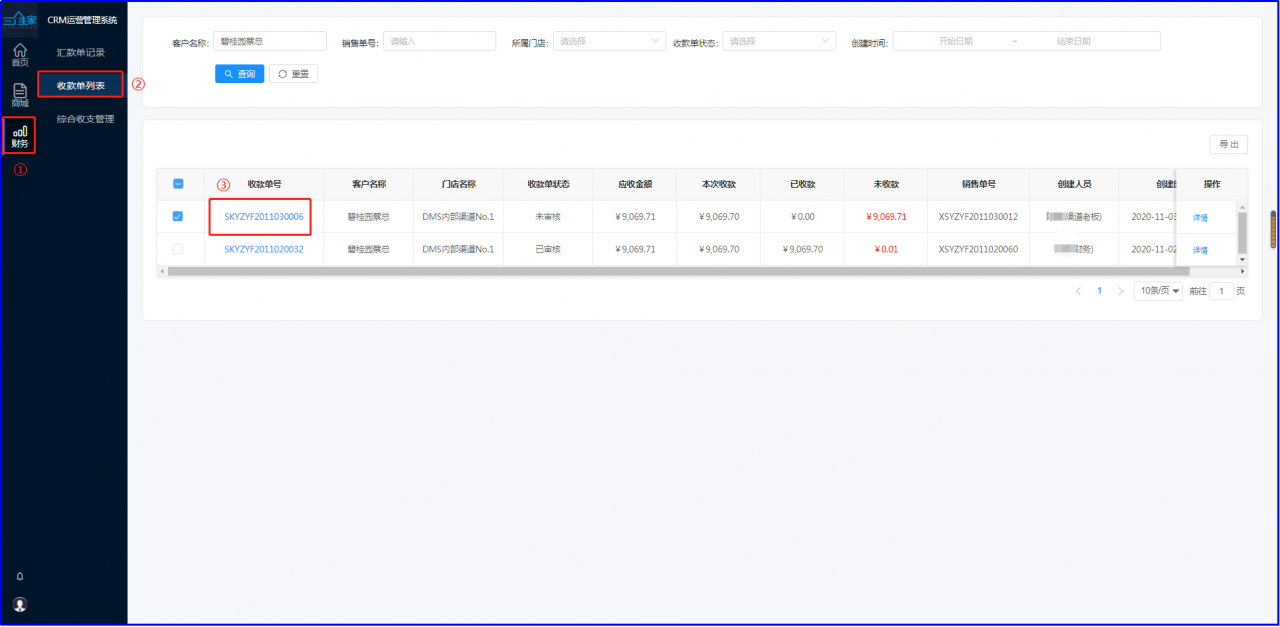
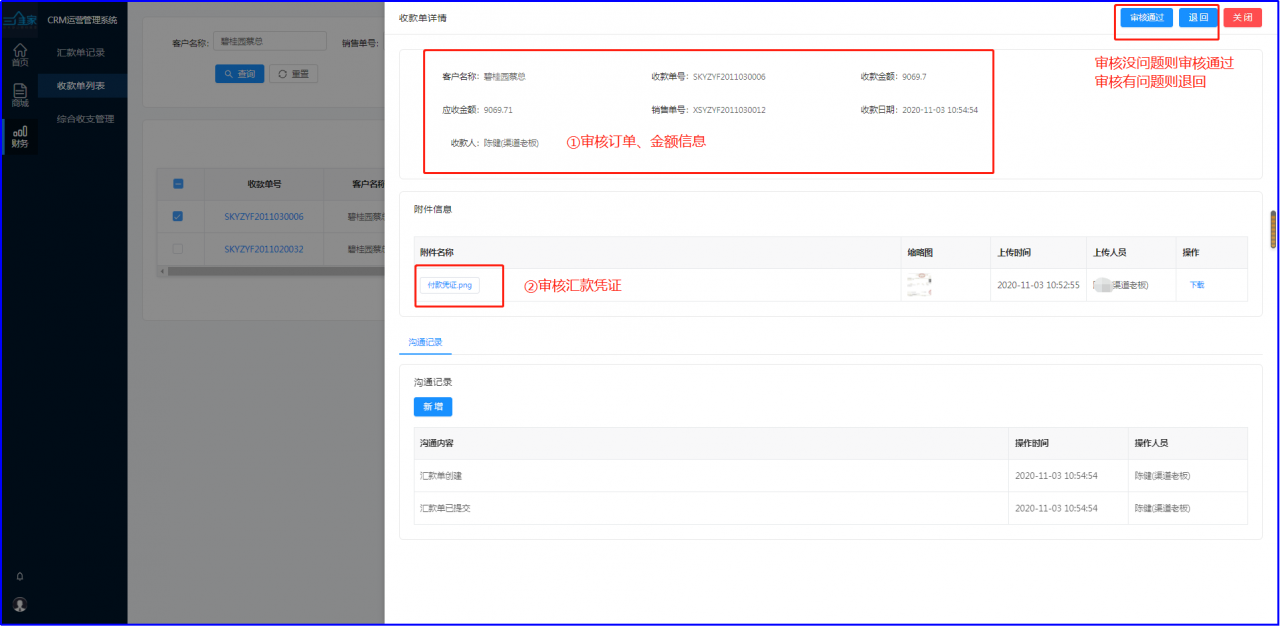
11、收款完成,拆单员进行柜体拆单,点击拆单-新建订单,输入对应生产单信息,输入完成点击确定,弹出拆单文件本地保存目录窗口,选择需要保存的目录,选择目录后,会弹出是否同步拆单状态,点击是,拆单文件也会同步到云端(其它电脑也可以直接在线使用),输出完成也会弹出本地的拆单文件(可通过发送给其它电脑进行使用);
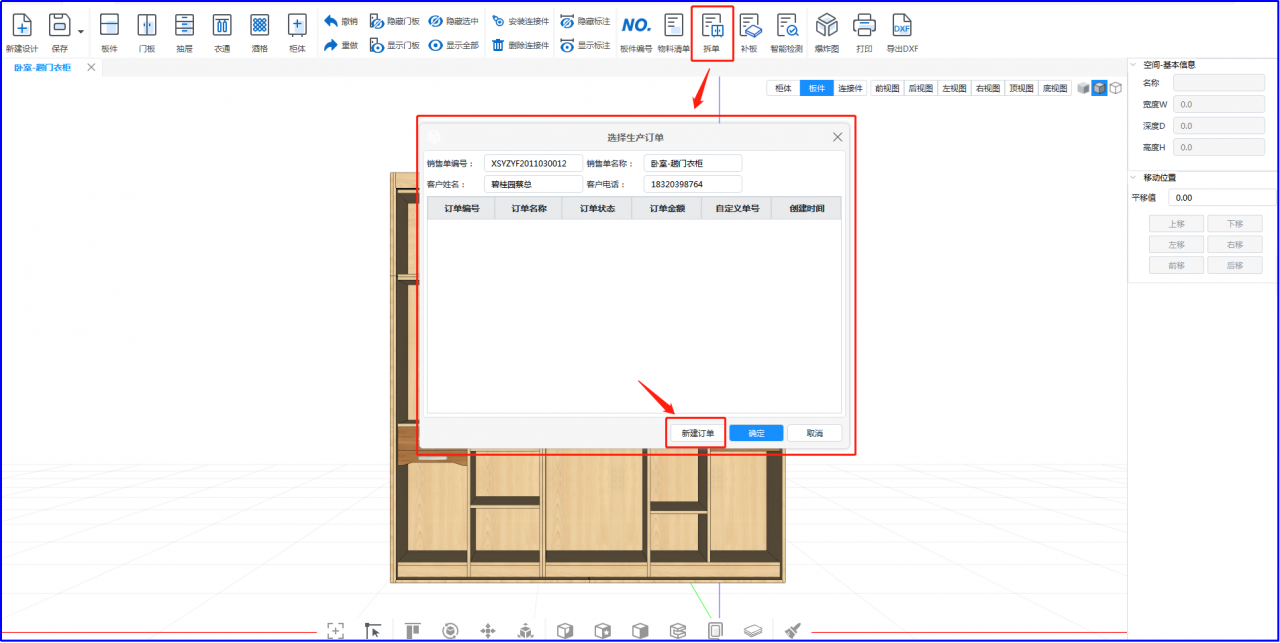
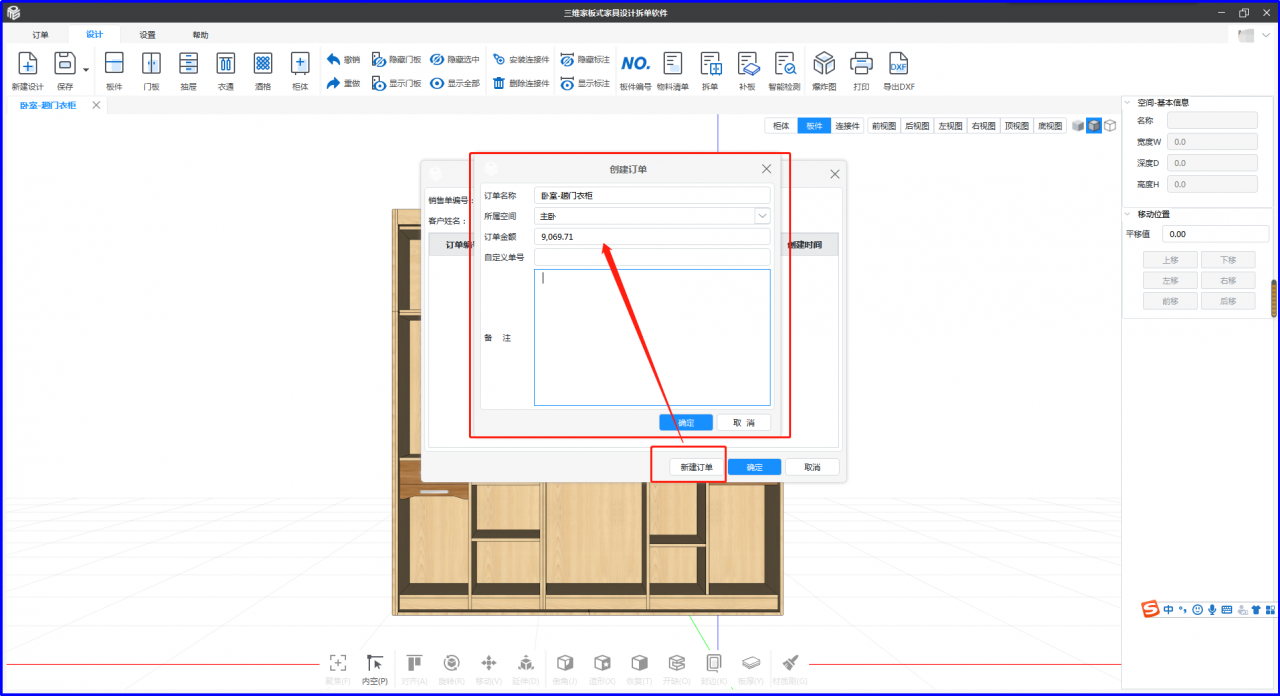
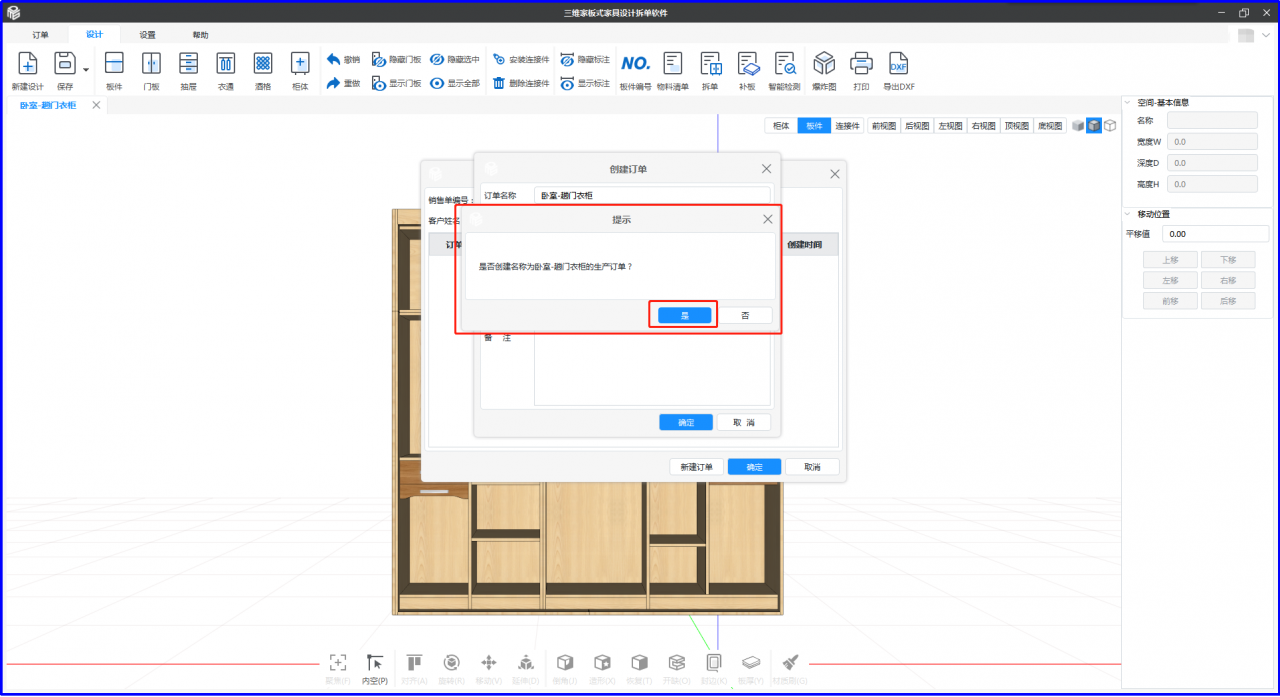
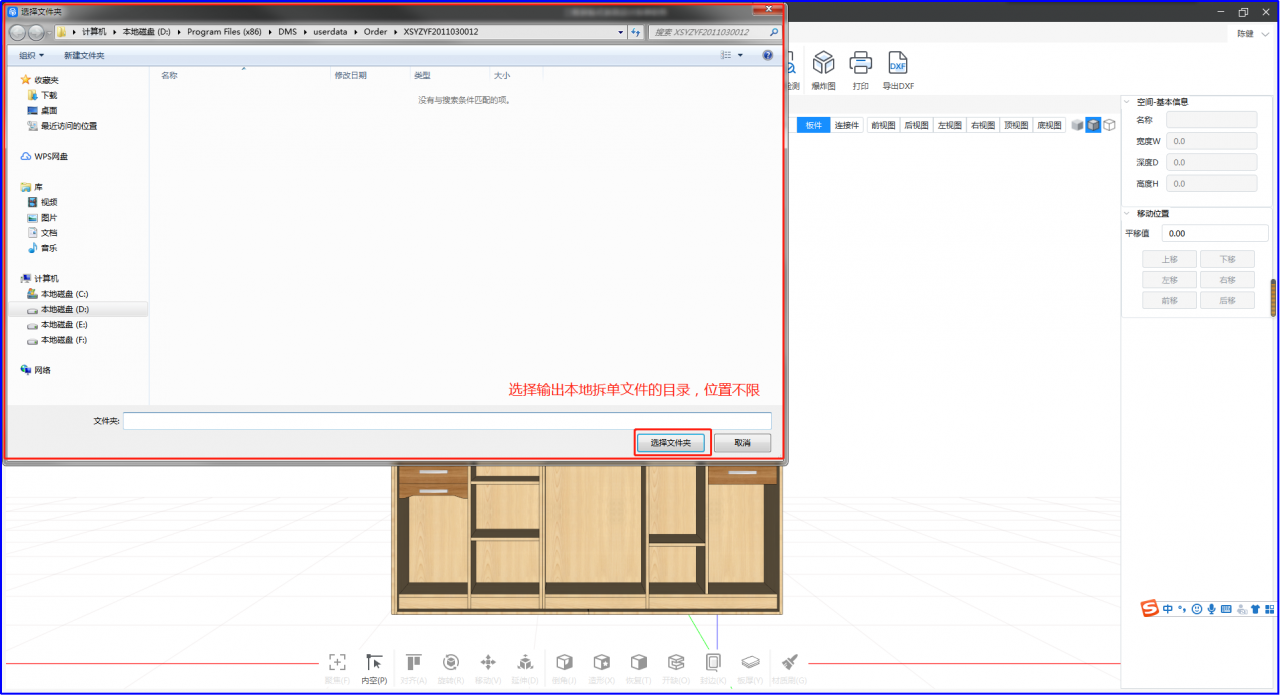

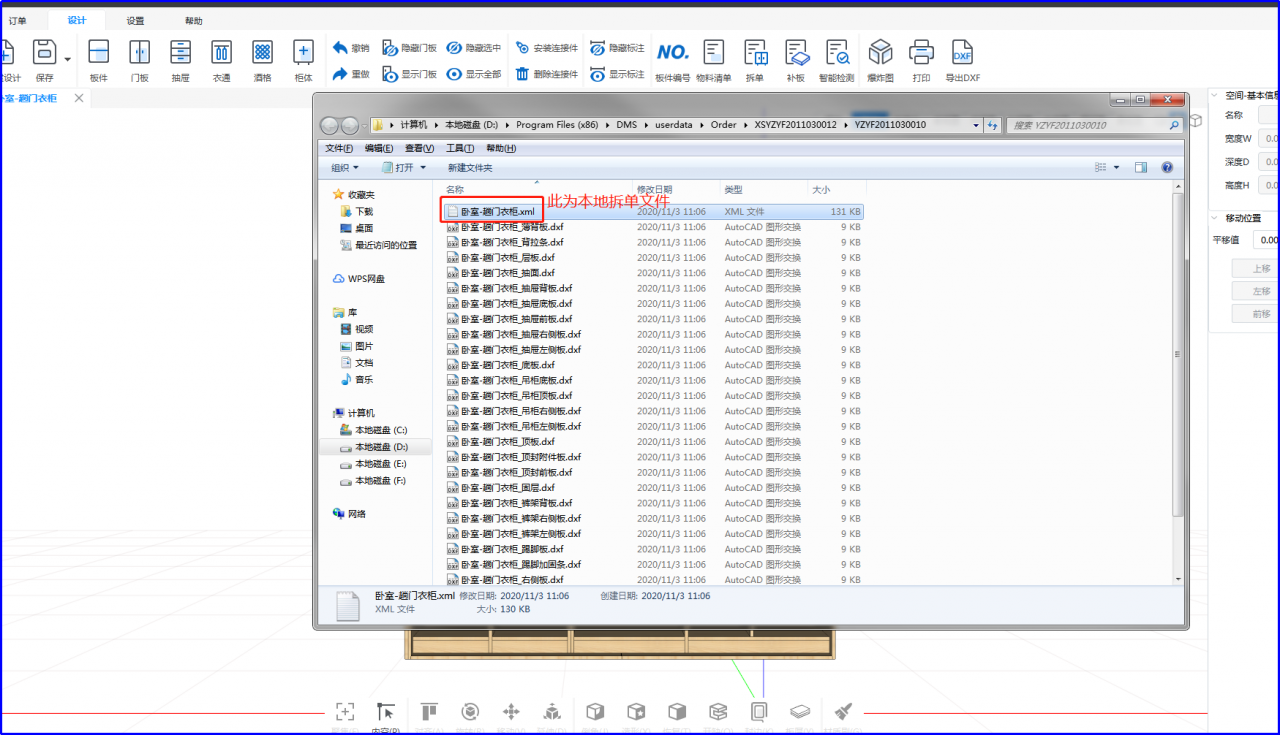
12、拆单完成,登录MCS排料生产软件,两种导入拆单文件的方式:①本地导入,点击打开,选择电脑文件夹中的拆单文件;②云端导入,点击查询,找到对应订单,点击下载,下载完成后点击导入;
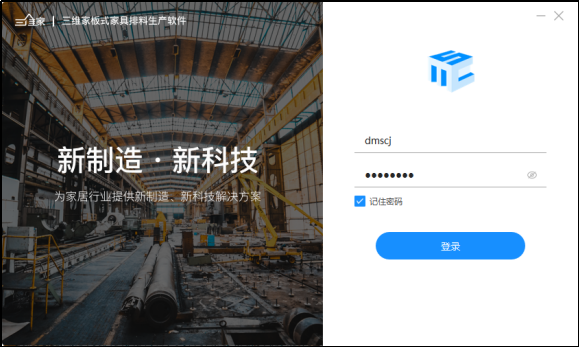

13、导入文件后,根据需求在板件列表设置需要选择的功能,确定后点击板件优化进行智能排版;
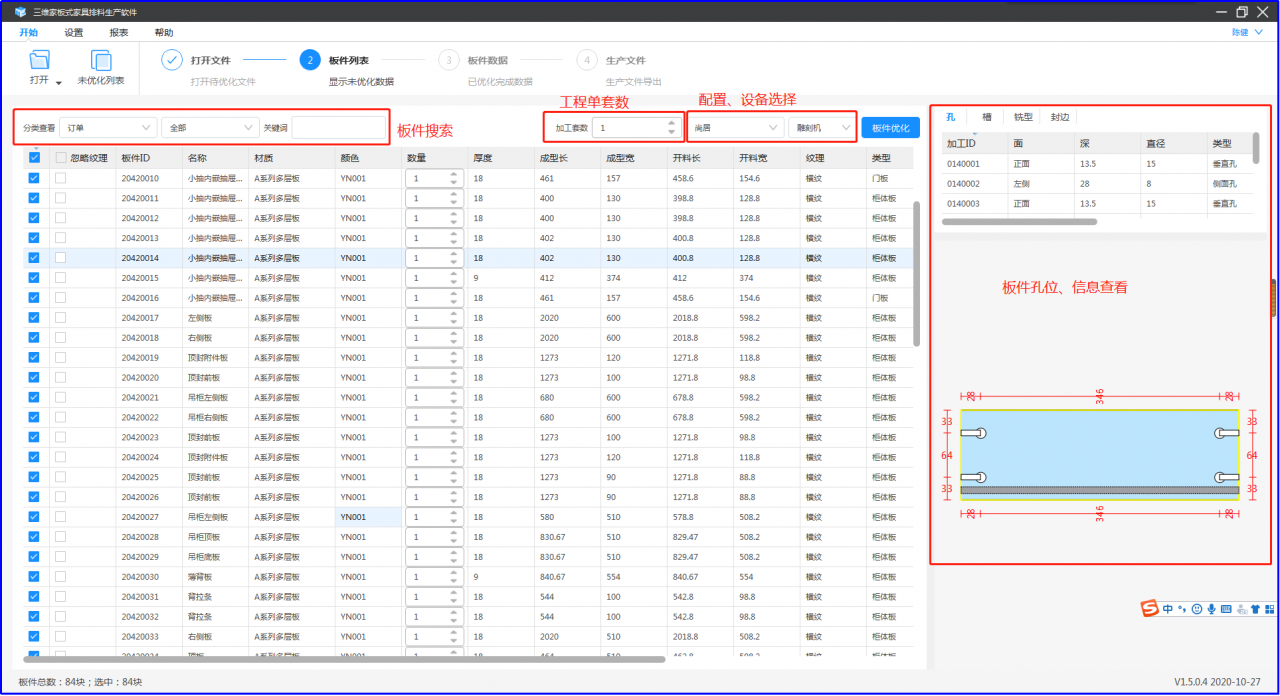
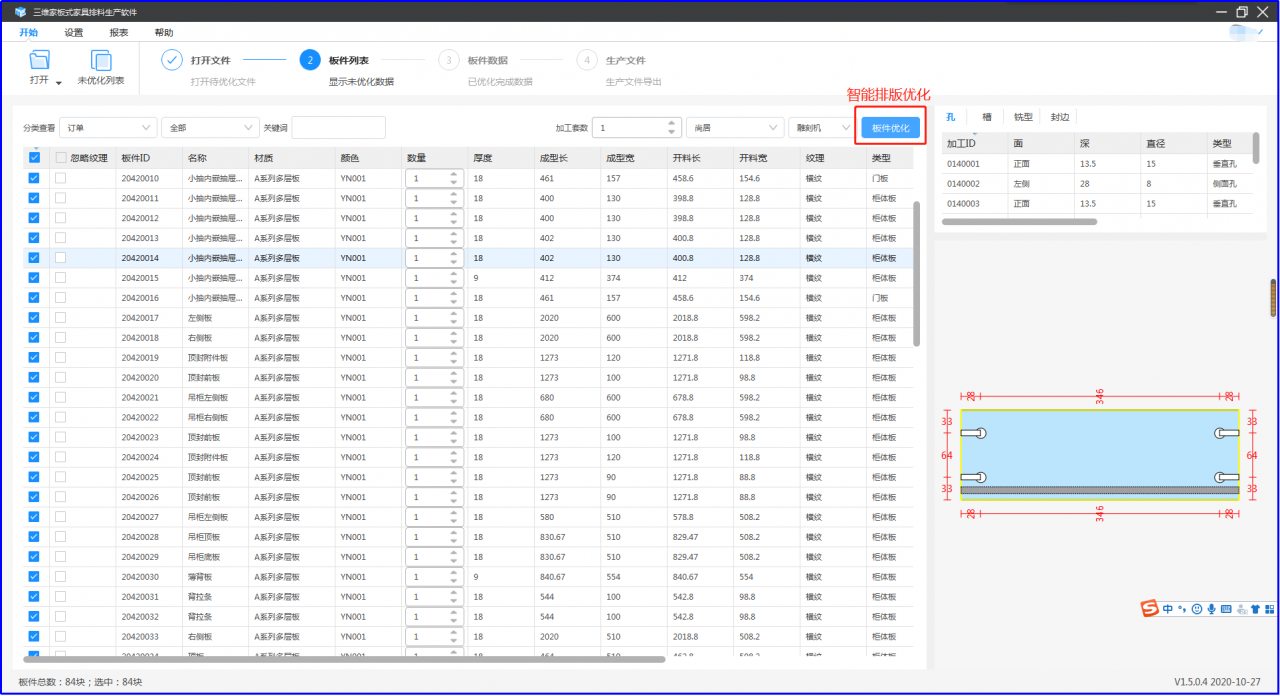
14、智能排版完成,选择对应大板-跨板编辑,可手动更改排版、开料顺序、下刀点等信息确认排版后,点击生成文件,即可到生成文件输出界面;
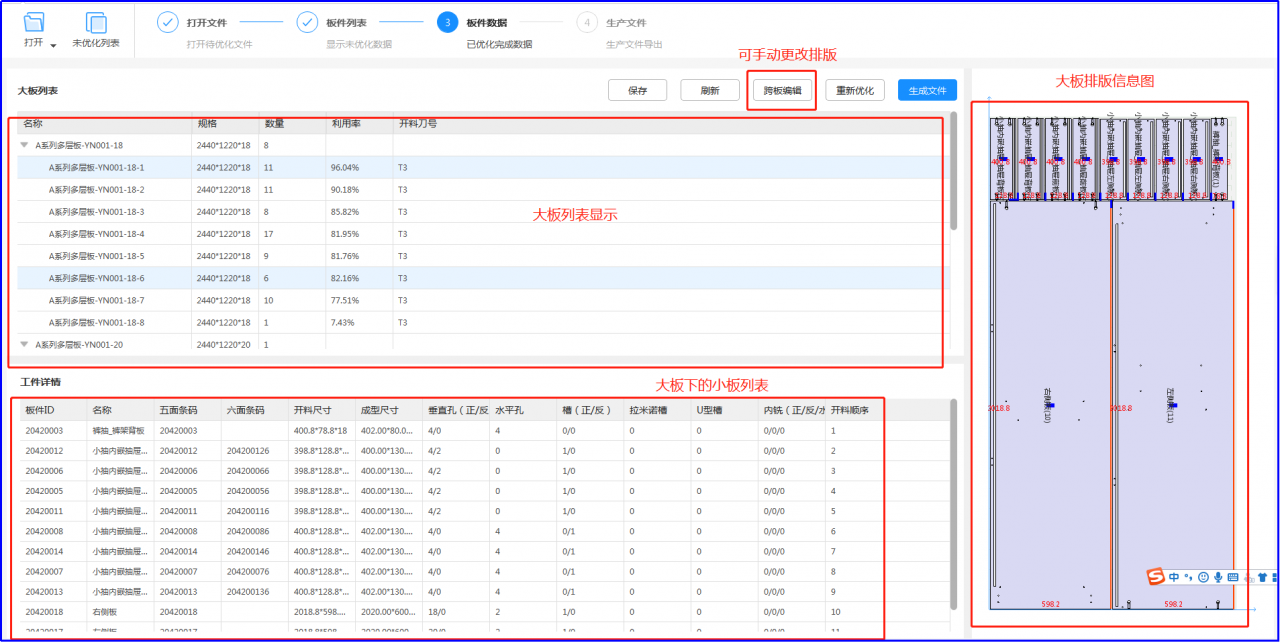
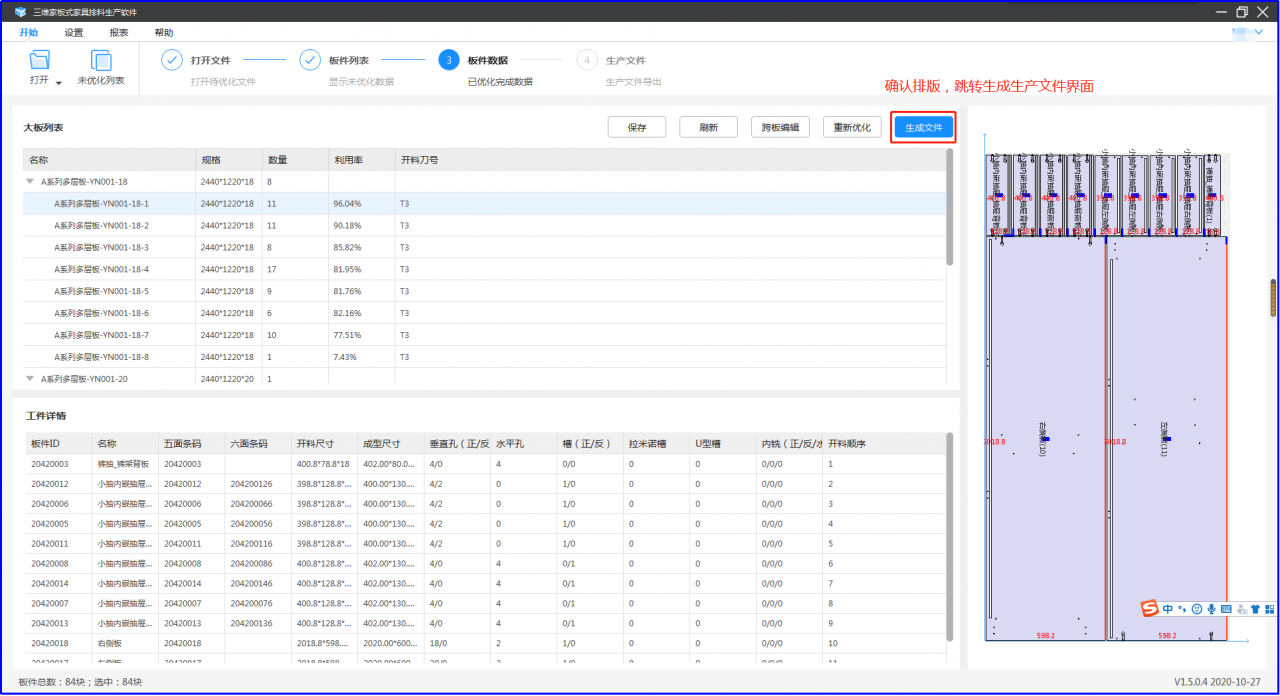
15、需要输出哪一些文件,根据需求进行选择,确定输出nc文件时,点击导出文件,nc文件输出完成,设备导入nc文件进行生产;
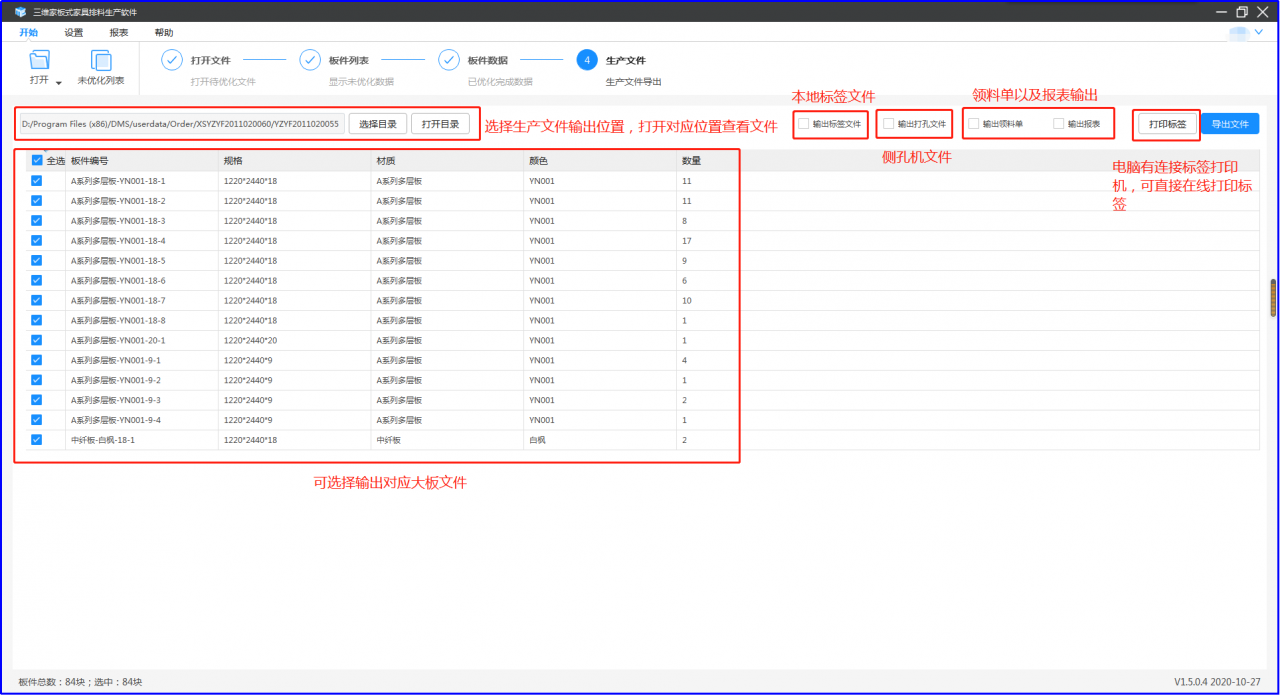
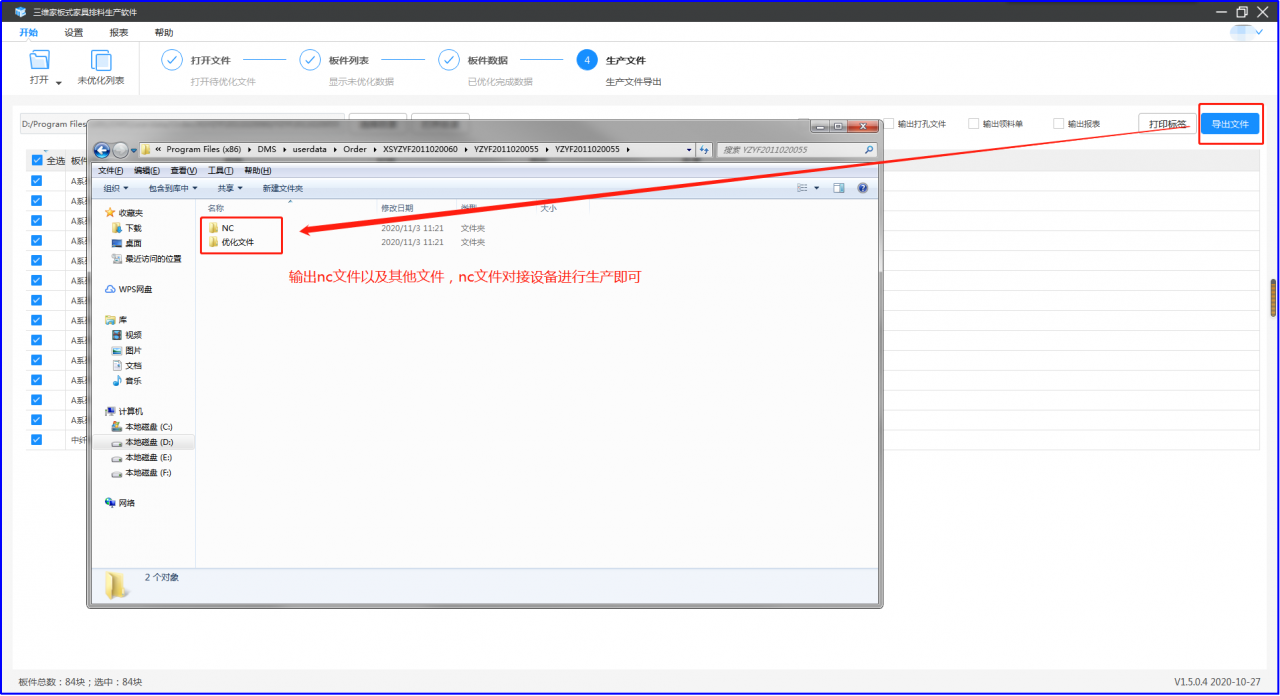
16、设备生产完板件,如需要对板件进行打包入库的话,登录MPM扫描软件,按照操作流程,对板件进行①扫描打包、②入库、③出库发货